จะว่าไปผมก็ใช้ลินุกซ์มาหลายปี ใช้มาหลายตระกูล บ้างก็ใช้จนชำนาญ บ้างก็มาลองติดตั้งแล้วก็ลบทิ้ง เพราะใช้ยาก หรือไม่คล่องมือ หรือไม่สวย หรือสวยเกินไป (รู้สึกว่าจะเรื่องมาก) ก็นั่นแหละครับ ซึ่งจากที่ผมได้ลองมาหลายๆ ตัวการติดตั้งและใช้งานก็ไม่ได้จะยากจนเกินไป เพราะมี GUI ให้เราใช้ ซึ่งทำให้เราแทบไม่ต้องจำคำสั่งไว้ใช้ใน Terminal เลย จนมาวันนึงรู้สึกเบื่ออะไรที่มันง่ายๆ อยากลองอะไรที่มันยากๆ บ้าง จนไปได้รู้จักลินุกซ์ Arch ซึ่งเป็นลินุกซ์ที่ใครก็ว่าเป็นลินุกซ์ปราบเซียน ตั้งแต่การติดตั้งยันการปรับแต่ง เพราะว่าตัวระบบไม่มีอะไรให้ใช้อย่างเพียบพร้อมเช่นลินุกซ์ตัวอื่นๆที่ผมเคยใช้มา ซึ่งผมได้ยินแบบนั้นก็ทำให้ท้อใจ ล้มเลิกความคิดที่จะลองใช้มัน แต่อีกใจนึงก็อยากรู้ อยากลองว่ามันเป็นยังไง จนมาตอนนี้ ผมได้ติดตั้งมันสำเร็จ รอช้าอยู่ทำไม ไปติดตั้งไปพร้อมๆ กันเลย let's ไป
1. ดาวน์โหลด Image file
ดาวน์โหลดได้จากลิงค์ https://www.archlinux.org/download/ ได้เลย เมื่อดาวน์โหลดเสร็จก็ boot แผ่นรอไว้เลยครับ
2. เลือก Boot ตามสถาปัตยกรรมของคอมพิวเตอร์ของคุณ
เมื่อ Boot เสร็จแล้วจะขึ้นมาแบบนี้
3. เชื่อมต่ออินเทอร์เน็ต
วิธีการเช็คคอมพิวเตอร์ว่าเชื่อมต่ออินเทอร์เน็ตหรือเปล่า สามารถทำได้โดยใช้คำสั่ง # dhcpcd
จากนั้นลอง ping ดูว่าอินเทอร์เน็ตใช้ได้จริงหรือเปล่า
4. แบ่ง Partition
เราสามารถเช็คได้ว่ามีอุปกรณ์เก็บข้อมูลใดบ้างที่เชื่อมต่อกับคอมพิวเตอร์เราในขณะนี้ โดยใช้คำสั่ง
# lsblk
จากนั้นทำการแบ่ง Partition โดยใช้คำสั่ง cfdisk /dev/sda
# cfdisk /dev/sda
จะปรากฏหน้าจอดังนี้ จากนั้น เลือก dos
ทำการแบ่ง Partition โดยหลักการแบ่งก็เหมือนลินุกซ์อื่นทั่วไป คือแบ่งเป็น 3 ส่วน คือ / เป็นไฟล์ระบบ, swap เป็นหน่วยความจำเสมือน และ /home สำหรับไฟล์ของผู้ใช้
ตั้ง Bootable ให้กับ Partition แรก ก็คือ / นั่นเอง
จากนั้นระบบจะถามเพื่อยินยันว่าจะกระทำดังกล่าวจริงหรือไม่ ก็ตอบ yes ไปได้เลย
เสร็จแล้วก็เลื่อนมาที่ Quit เพื่อออกจากโปรแกรม เราสามารถดู Partition ที่เราแบ่งไปเมื่อกี้โดยใช้คำสั่ง
# lsblk
ก็จะเห็น Partition ที่เราได้แบ่งไปเมื่อกี้
แต่ถึงจะแบ่งได้แล้ว Partition ของเรายังใช้ไม่ได้ เพราะยังไม่มีระบบไฟล์ เราต้องกำหนดรับบไฟล์เข้าไปก่อน โดยเริ่มจาก sda1 ซึ่งเป็น Partition ของ / โดยใช้คำสั่ง
# mkfs.ext4 /dev/sda1
ก็เสร็จไปสำหรับ Partition / ต่อไปก็ swap
# mkswap /dev/sda2
และอย่าลืมเรียกใช้งาน swap ด้วย โดยใช้คำสั่ง
# swapon /dev/sda2
และสุดท้ายก็กำหนดไฟล์ระบบให้กับ /home โดยใช้คำสั่ง
# mkfs.ext4 /dev/sda3ทำการ mount partition และสร้าง directory /home ที่เราได้สร้างเมื่อกี้ โดยใช้คำสั่ง
# mount /dev/sda1 /mnt # mkdir /mnt/home/ # mount /dev/sda3 /mnt/home
สำหรับการแบ่ง Partition ก็เป็นอันเสร็จเรียบร้อย
5. เลือก Mirror ที่ใกล้กับที่เราอยู่
# pacman -Sy
โปรแกรมจะสรุปว่าจะต้องดาวน์ไฟล์อะไรบ้างและมีขนาดเท่าไหร่ พร้อมกับถามว่าต้องการติดตั้ง จริงหรือไม่ เราก็ตอบ Y ไปได้เลย
โปรแกรมก็จะทำการติดตั้งจนเสร็จ
จากนั้นติดตั้ง reflector
# pacman -S reflector
พิมพ์ Y เพื่อยืนยันการติดตั้ง ระบบก็จะทำการติดตั้งจนเสร็จ
จากนั้นเพิ่ม mirror list เข้าไปโดยใช้คำสั่ง
# reflector --verbose -l 5 --sort rate --save /etc/pacman.d/mirrorlist
เสร็จแล้วจะขึ้นรายชื่อดังนี้
6. ติดตั้งแพคเกจสำหรับลินุกซ์ Arch
# pacstrap -i /mnt base base-devel
เสร็จแล้วระบบจะทำการดาวน์โหลดรายชื่อแพคเกจที่ต้องติดตั้ง
ตรงนี้เราก็ Enter ไปเรื่อยๆ เพื่อให้ระบบติดตั้งแพคเกจตามค่าเดิมที่ระบบกำหนด
ตรงนี้เราก็ตอบ Y เพื่อยืนยันการติดตั้งแพคเกจ
จบการติดตั้งแพคเกจ
7. ตั้งค่า Fstab และ Chroot
Fstab (file systems table) หรือ ตารางไฟล์ระบบ เป็นส่วนสำคัญที่ต้องตั้งค่า หากไม่ได้รับการตั้งค่าแล้ว ก็จะทำให้ระบบนั้นไม่สามารถใช้งานได้ ส่วน Chroot (changes the apparent root directory) เป็นการกำหนดสิทธิ์ในการเข้าถึงของบางพื้นที่ ที่ต้องอาศัยสิทธิ์ผู้ดูแลระบบในการเข้าถึง ช่วยป้องกันผู้ใช้ปกติเข้าไปแก้ไข มาเริ่มกันเลย # genfstab -U -p /mnt >> /mnt/etc/fstab
จากนั้นต่อด้วยคำสั่ง
# cat /mnt/etc/fstabแล้วต่อด้วย
# arch-chroot /mnt8. ตั้งค่าภาษาและที่อยู่
# nano /etc/locale.gen
ใช้ลูกศรบนคีย์บอร์ดเลื่อนหา en_US,UTF-8 UTD-8 จากนั้นลบเครื่อง # ออก ตามภาพ
จากนั้นกดปุ่ม Ctrl+O เพื่อทำการบันทึกไฟล์ที่เราได้แก้ไขไป เสร็จแล้วกดปุ่ม Clrt+X เพื่อออกจากโปรแกรม
ต่อด้วยอีกคำสั่ง
# locale-genต่อด้วยอีกคำสั่ง
# echo LANG=en_US.UTF-8 > /etc/locale.conf
# export LANG=en_US.UTF-8
# export LANG=en_US.UTF-89. กำหนด Time Zone
# ls /usr/share/zoneinfo/ตรงนี้เราสามารถเข้าดูในแต่ละเขตได้ อย่างเช่นผมจะเข้า Asia ผมก็พิมพ์คำสั่ง
# ls /usr/share/zoneinfo/Asiaจากนั้นกำหนด Time Zone ในที่นี้ผมกำหนดเป็น Bangkok ผมก็ใช้คำสั่ง
# ln -s /usr/share/zoneinfo/Asia/Bangkok> /etc/localtime
ต่อด้วย
# hwclock --systohc --utc10. ตั้งค่า repository
# nano /etc/pacman.confเลื่อนหา
#[muluilib]จากนั้น ลบเครื่องหมาย # ออก
#include = /etc/pacman.d/mirrorlist
จากนั้นก็กด Ctrl+O เพื่อบันทึกไฟล์
ก็เป็นอันเรียบร้อย
# pacman -Sy11. ตั้งค่า Hostname และ Network
# echo [yourhostname] > /etc/hostname
9mza คือชื่อที่เราต้องการที่จะตั้งนะครับ
# systemctl enable dhcpcd@enp0s3.service12. กำหนดรหัสผ่าน root และสร้างบัญชีผู้ใช้
# passwd
ระบบจะให้เรากรอกรหัสผ่านสำหรับ root
เสร็จแล้วจะขึ้นข้อความ Successfully
# pacman -S sudo bash-completion
พิมพ์ Y แล้ว Enter
ต่อมาก็เพิ่ม User ตรงที่เขียนว่า bandit คือชื่อ User ที่เราต้องการจะเพิ่ม
# useradd -m -g users -G wheel,storage,power -s /bin/bash/ [youruser] # passwd [youruser]จากนั้นก็กรอกรหัสผ่านที่เราต้องการ ทั้งสองครั้ง และต้องเหมือนกัน เป็นอันเสร็จ
# EDITOR=nano visudoจากนั้นลบเครื่องหมาย # ข้างหน้า %wheel ALL=(ALL) ALL ออก
เมื่อเสร็จแล้ว ก็ Ctrl+O เพื่อบันทึกไฟล์
แล้วก็ Ctrl+X เพื่อออกจากโปรแกรม
13. ติดตั้งและจัดการ Boot Loader
# mkinitcpio -p linux
เป็นอันเสร็จ
ต่อด้วย
# pacman -S grub os-prober
พิมพ์ Y แล้ว Enter เลยจ้า
ติดตั้งเรียบร้อย
# grub-install --target=i386-pc --recheck /dev/sda # grub-mkconfig -o /boot/grub/grub.cfg14. Unmount Partition & Reboot
# exit # umount -R /mnt # reboot
15. ลองใช้ ความคิดเห็นส่วนตัว ระบายความรู้สึก
บอกตรงๆ ว่า ติดตั้งสำเร็จครั้งแรก และก็นึกว่าจะหน้าตาที่สวยงาม อะไรแบบนี้ ที่ไหนได้ มีแต่หน้าดำๆ มาให้ ที่จริงผมก็ลืมคิดไปว่า ขนาดติดตั้งแพคเกจก็ยังต้องติดตั้งเองละ มีหรือที่จะเอา DE มาให้ด้วย ก็เป็นสิ่งที่ผมผิดหวัง และไม่ควรไปตั้งความหวังเลย เอาหละ นี่ก็เป็นจุดเริ่มต้นของเรา ที่จะก้าวไปสู่ชัยชนะแห่งการใช้งานลินุกซ์ Arch อย่างสมบูรณ์ เย้!!!!!!!!!! (อลังมากกก)
บทความนี้นะครับผมตั้งใจทำขึ้นมาเพื่อผมเอง เพราะผมอยากติดตั้งเจ้าตัว Arch มากๆ และก็อยากเก็บข้อมูลไว้ เผื่อวันข้างหน้าผมลืม จะได้มาดูข้อมูลที่ผมได้เขียนไว้เอง เก็บไว้คนเดียวคงไม่ดีเลยนำมาแบ่งปันเพื่อให้ท่านผู้ที่สนใจวิธีการติดตั้งลินุกซ์ Arch ฉบับภาษาไทย ได้ศึกษากัน แน่นอนว่าสื่อการติดตั้งนั้นมีมาก แต่ส่วนก็เป็นของต่างประเทศ อาจจะไม่สะดวกสำหรับบางท่าน ้ลยถือโอกาสเขียนขึ้นมาซะเลย
สุดท้ายนี้ก็ลองมาใช้ลินุกซ์ Arch ดูนะครับ ผมหวังว่าท่านคงได้ความรู้เยอะกว่าติดตั้งลินุกซ์ผ่าน GUI แน่ๆ สำหรับบทความนี้ก็ขอจบไว้เพียงเท่านี้ สวัสดีครับ.

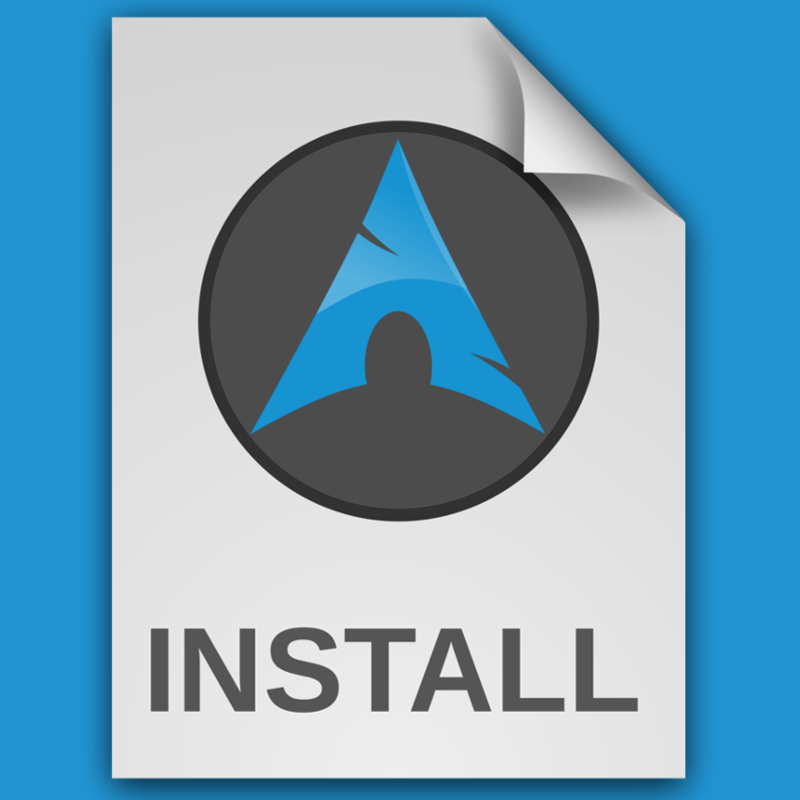
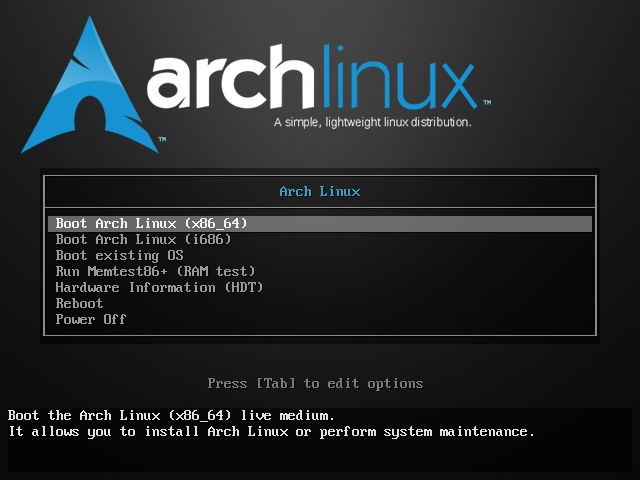
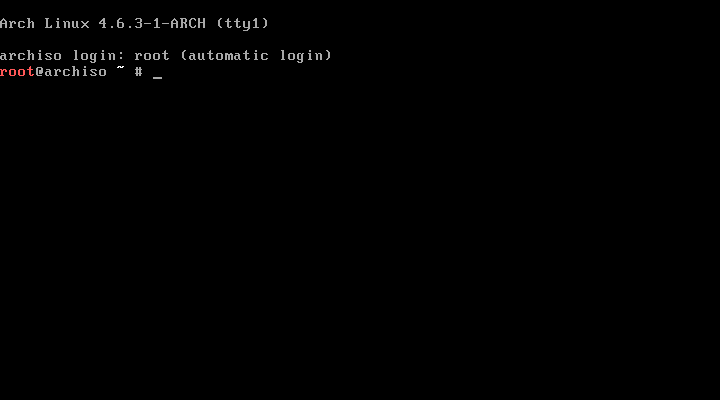
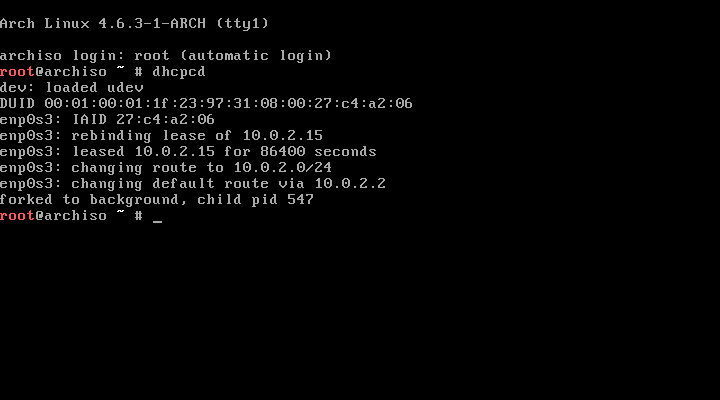
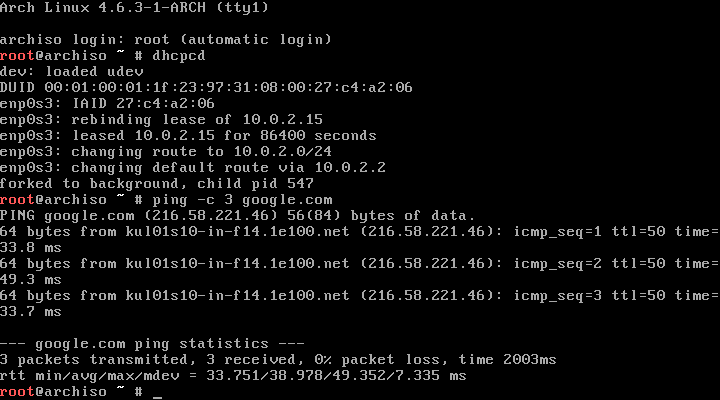
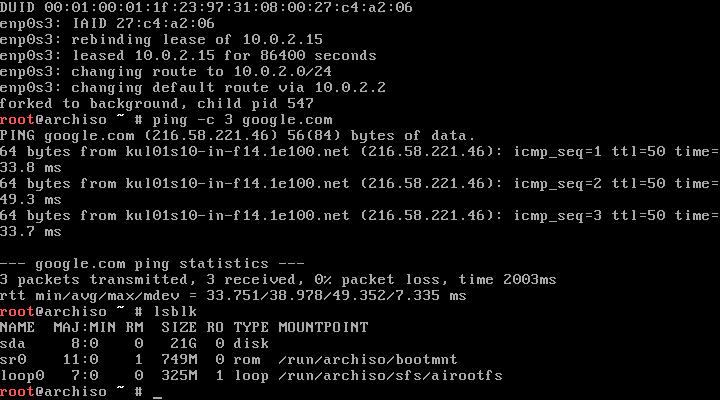
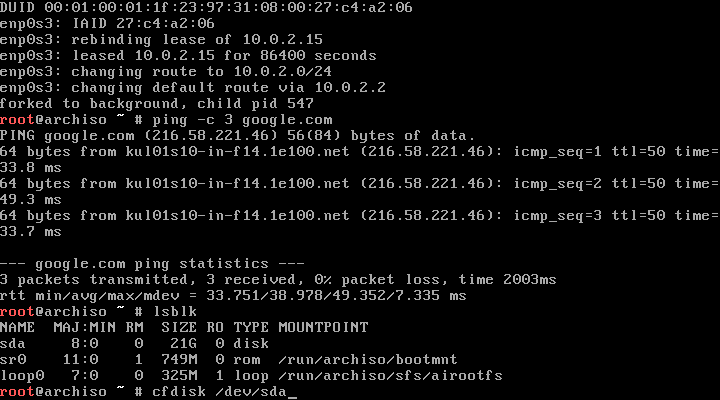
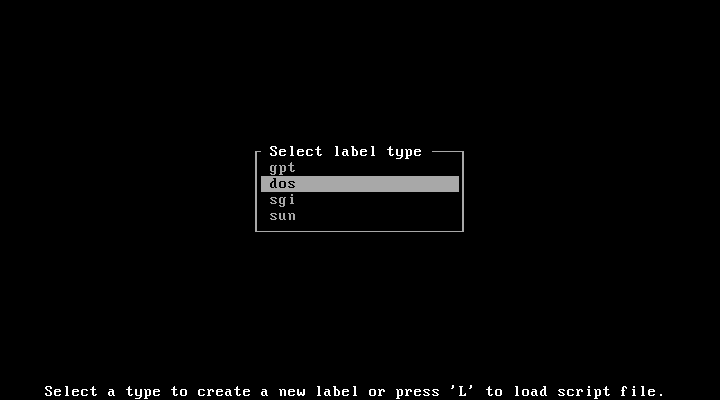
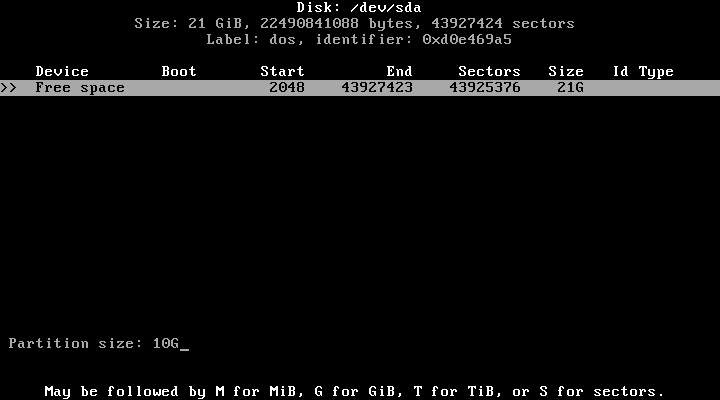
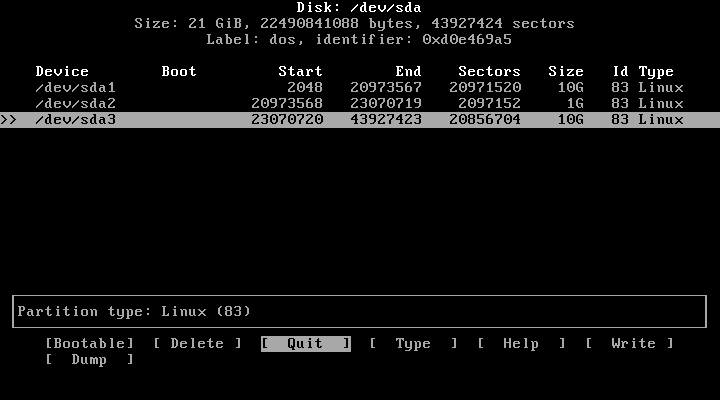
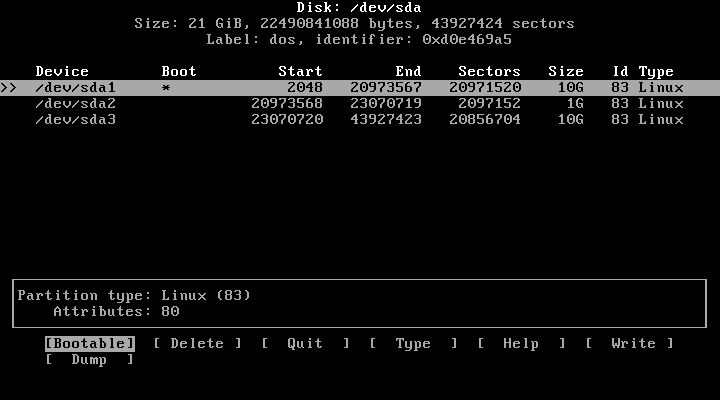
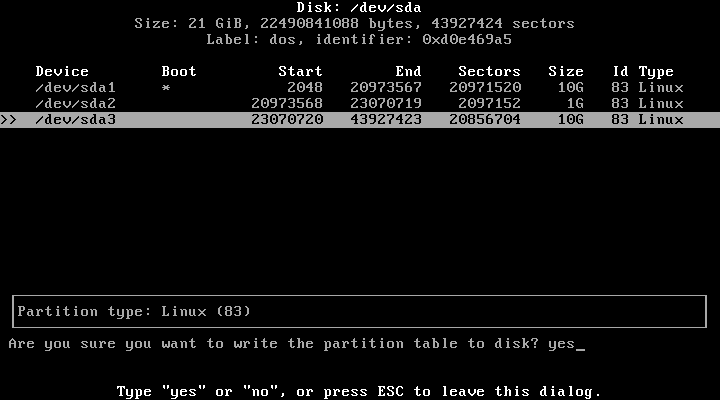
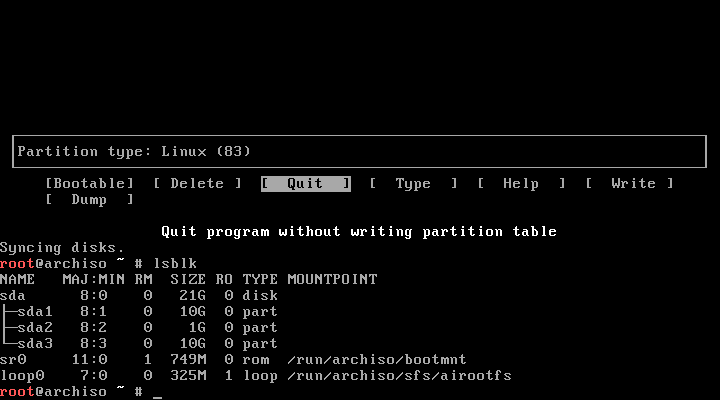
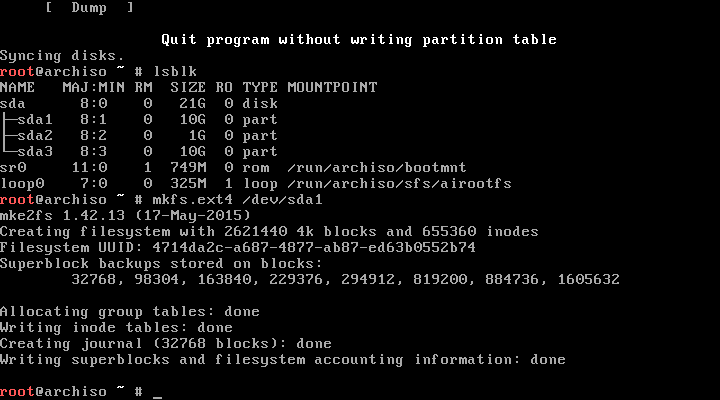
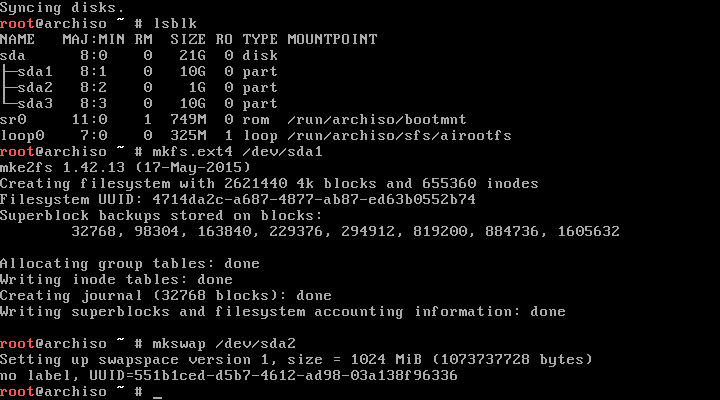
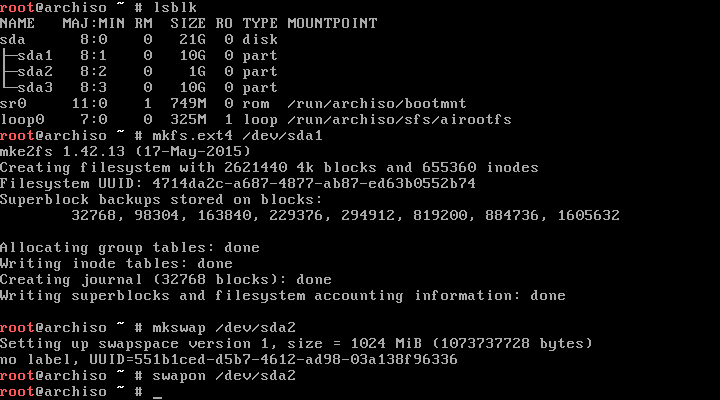
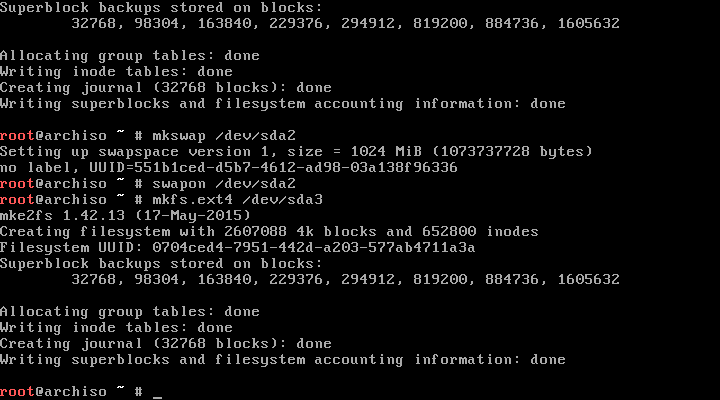
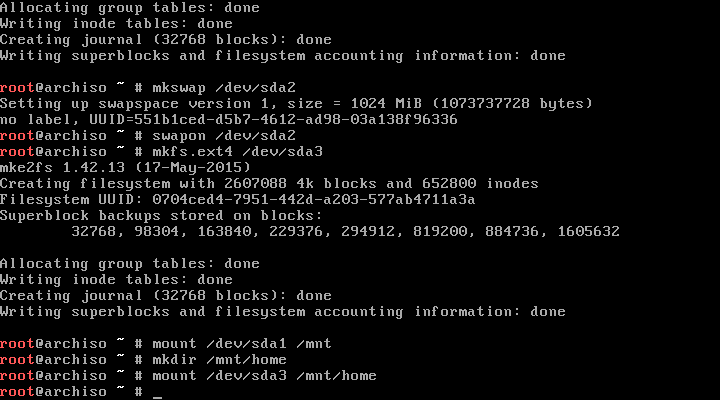
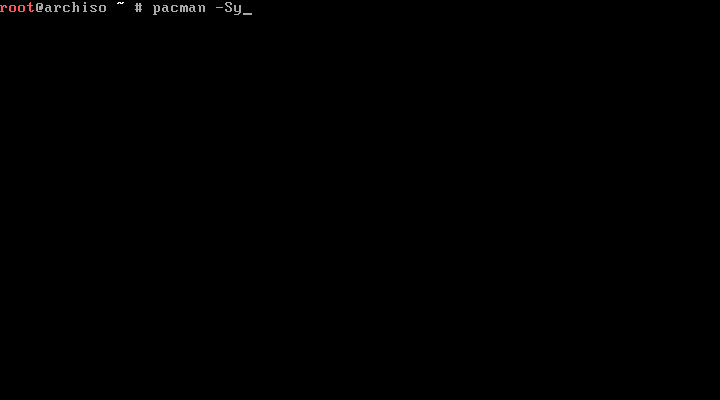
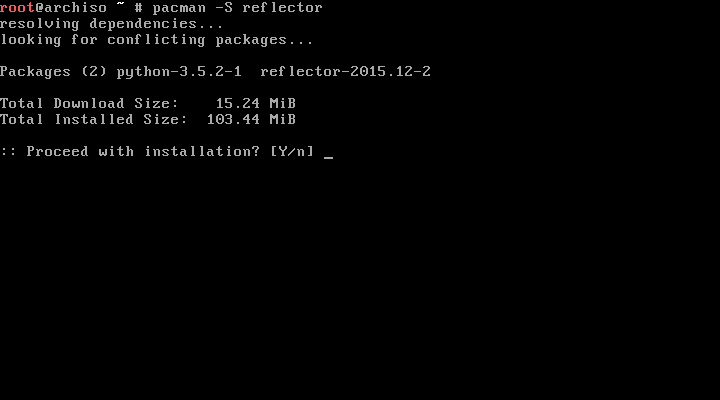
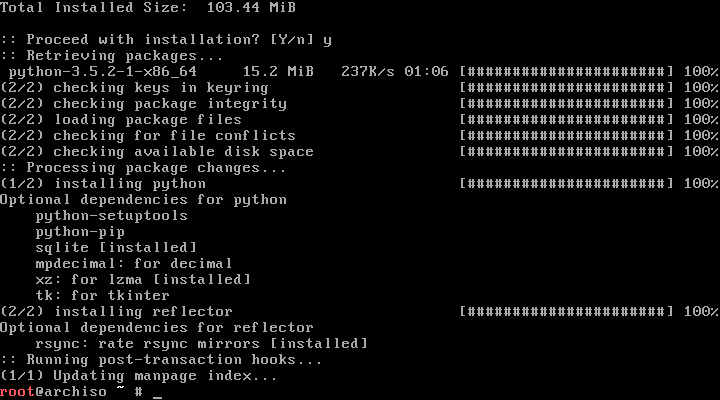
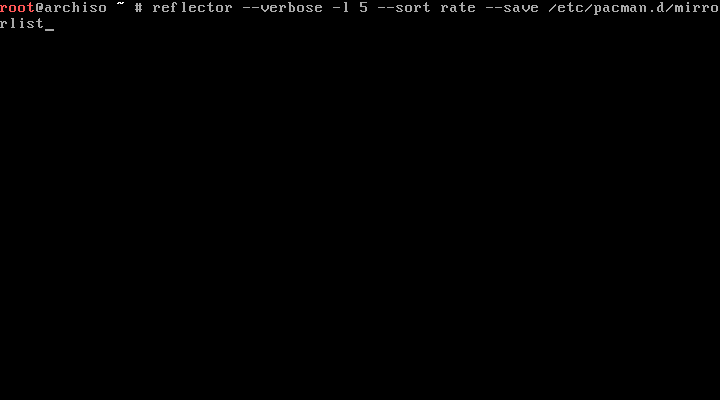
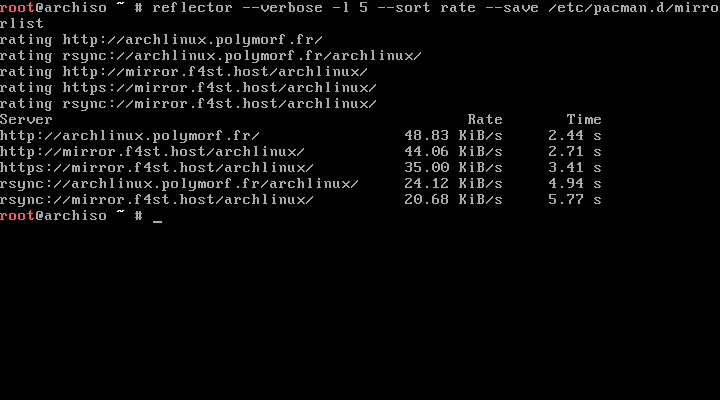
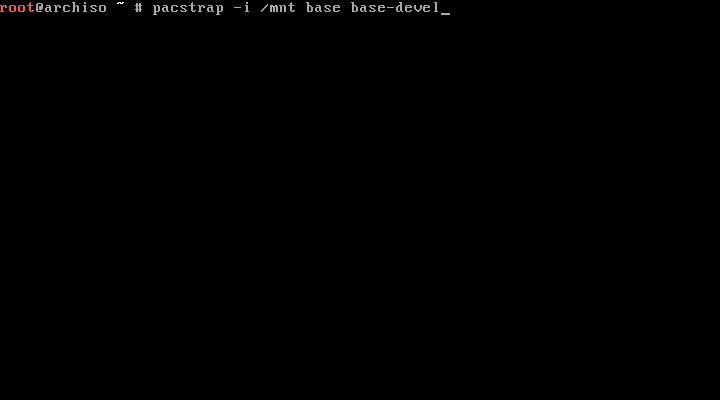
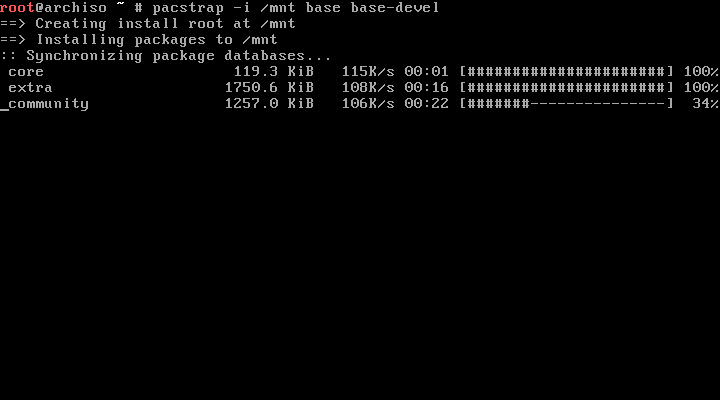
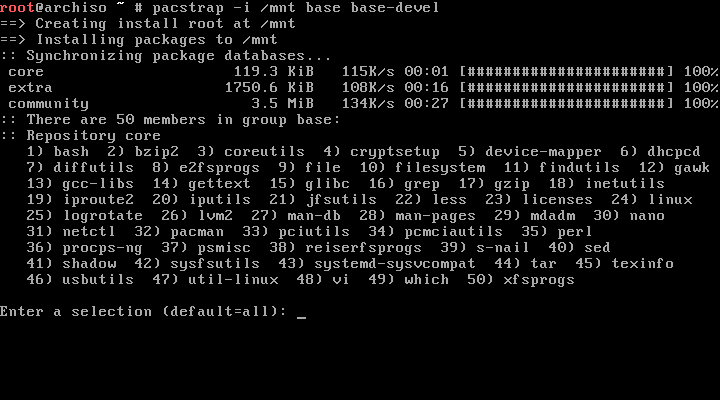
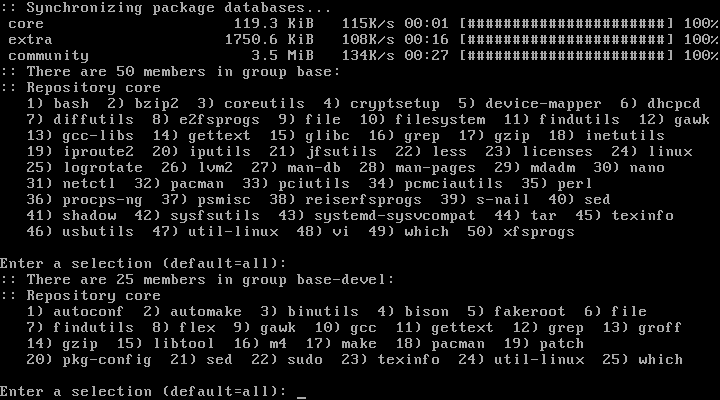
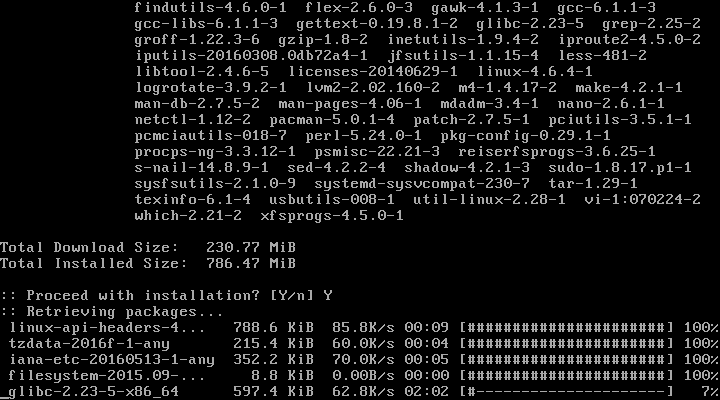
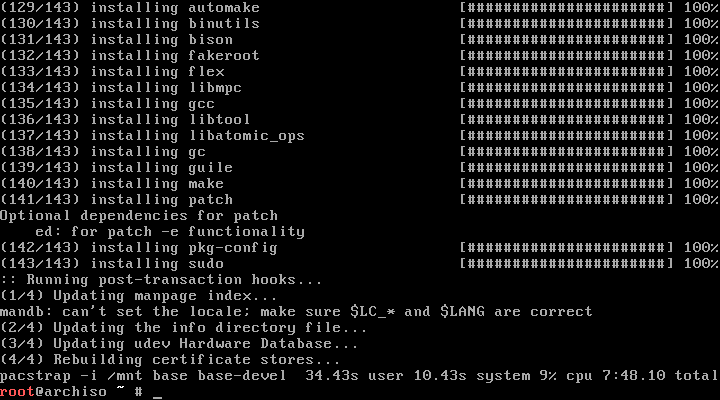
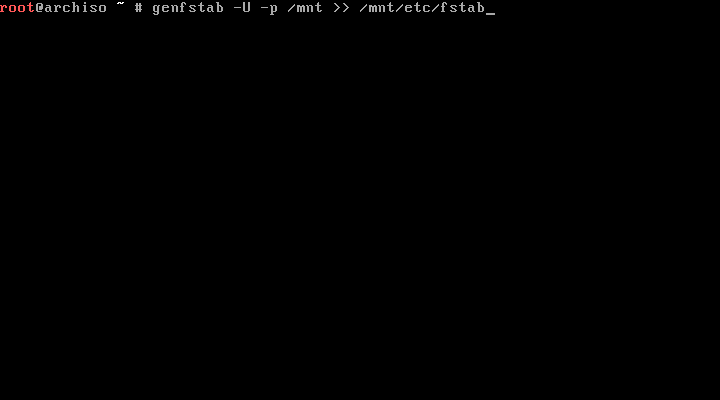
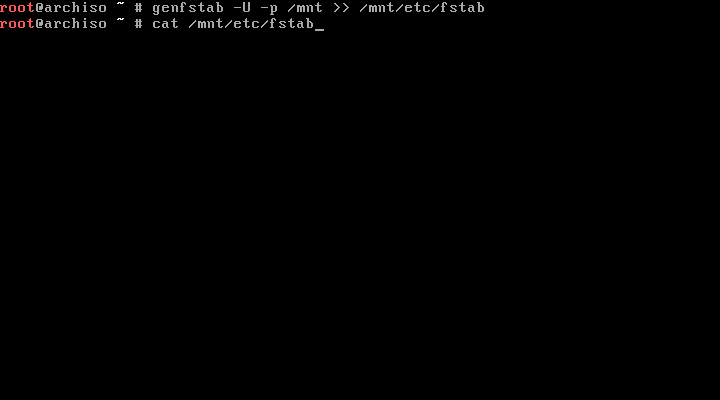
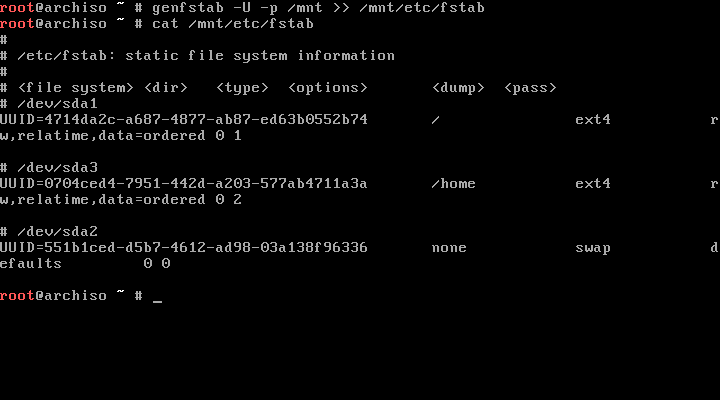
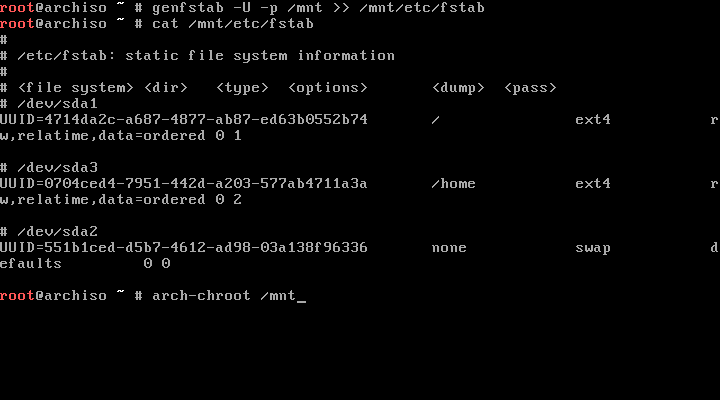
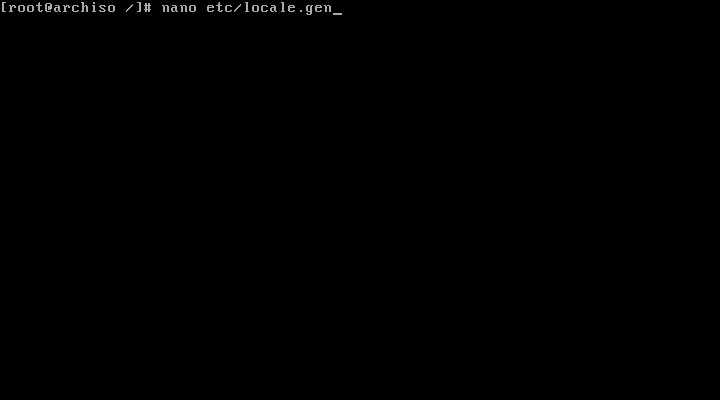
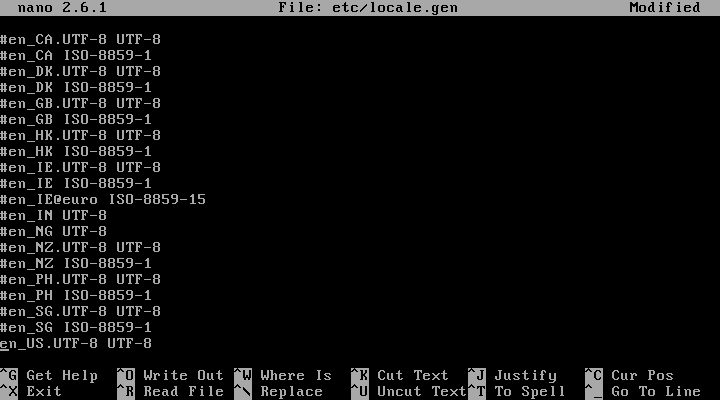
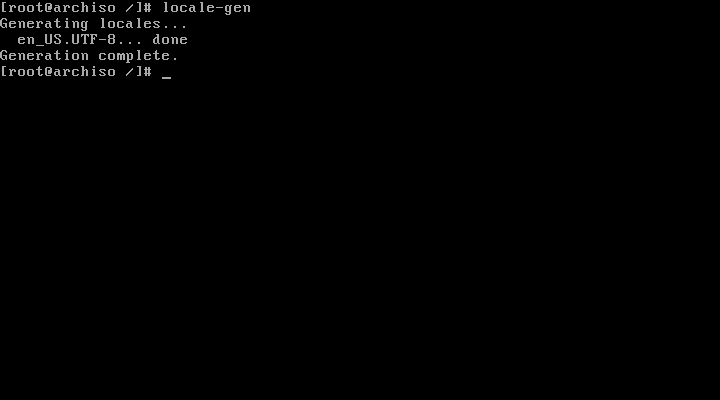
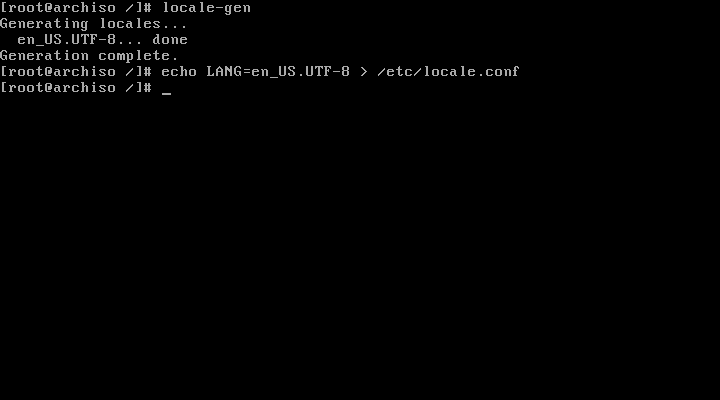
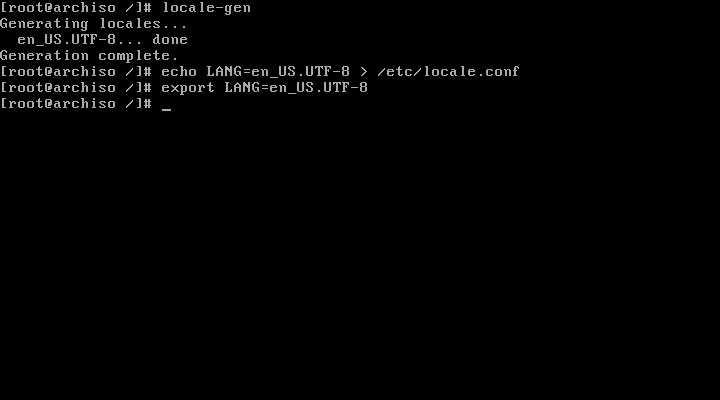
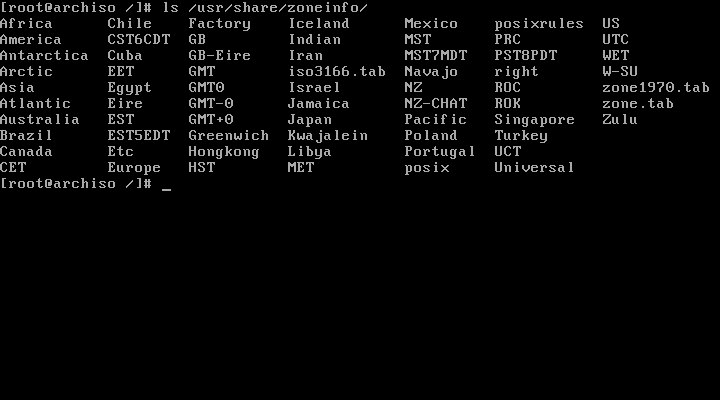
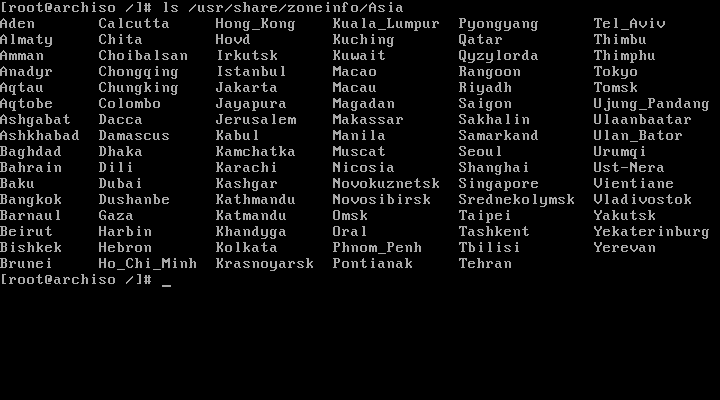
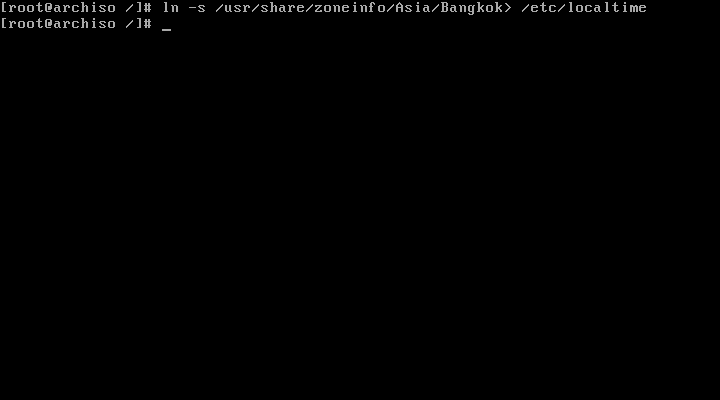
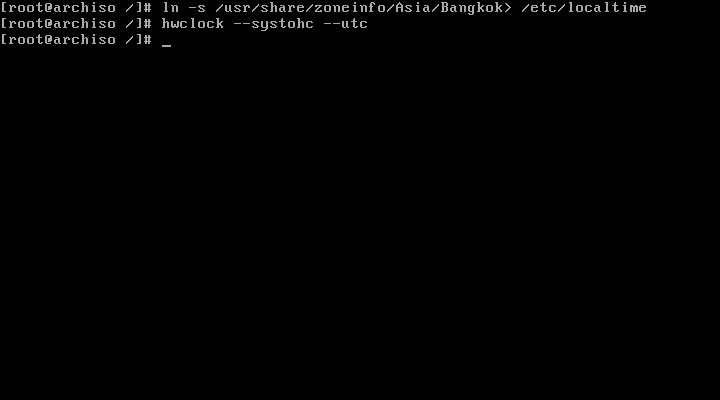
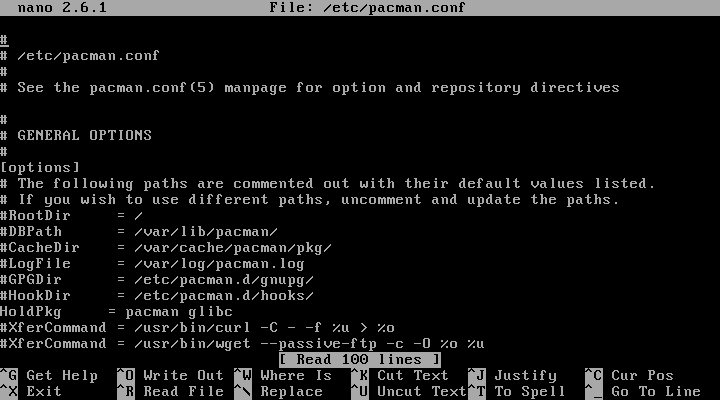
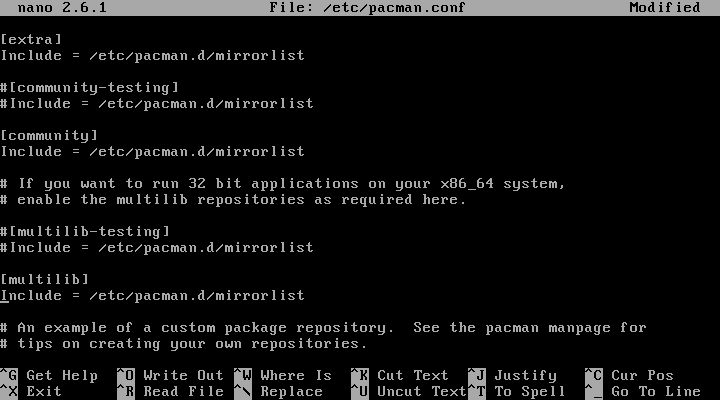
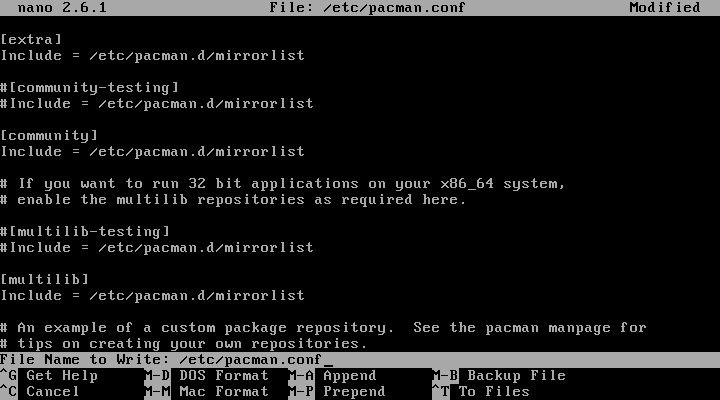
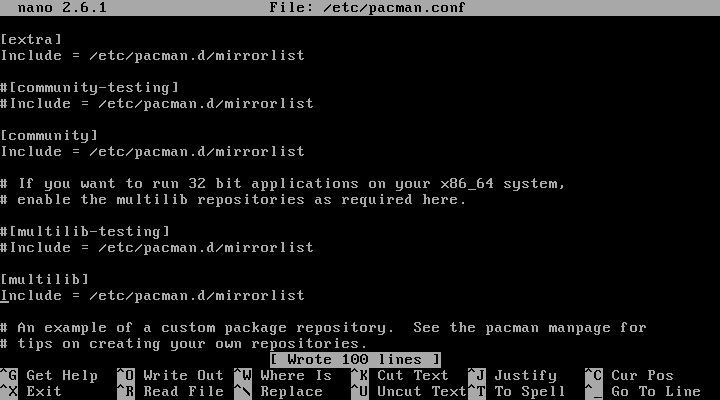
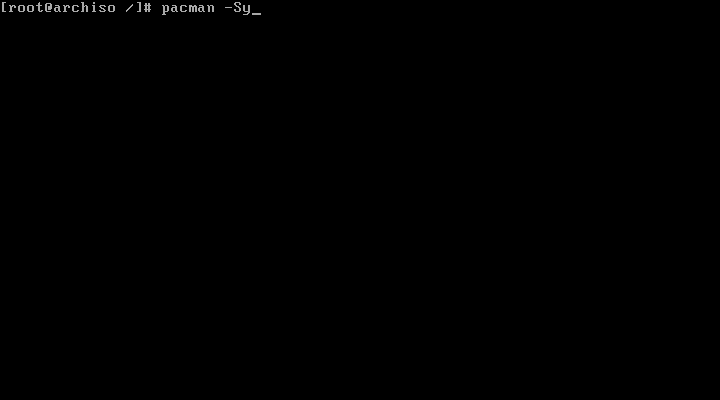
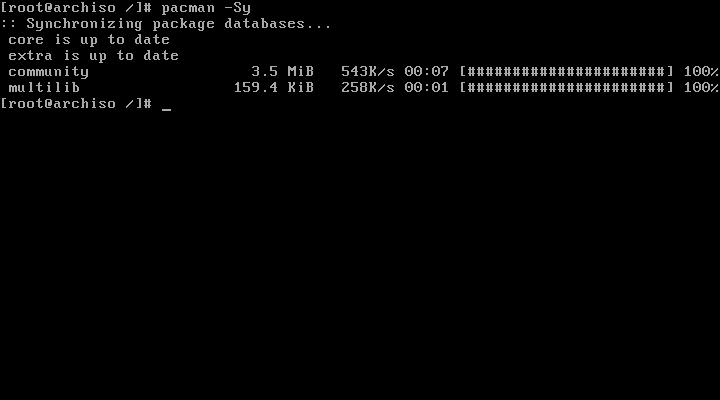
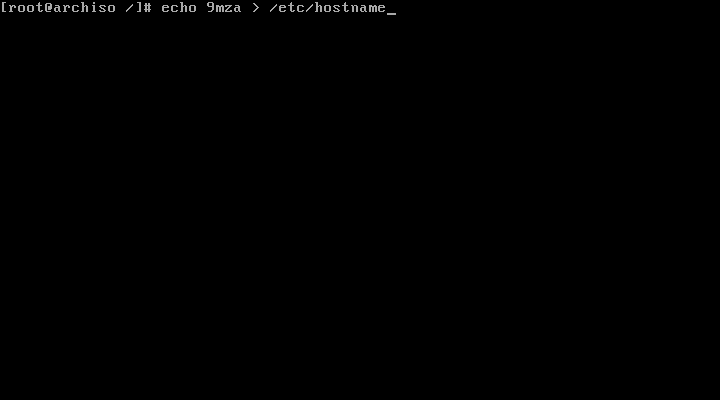
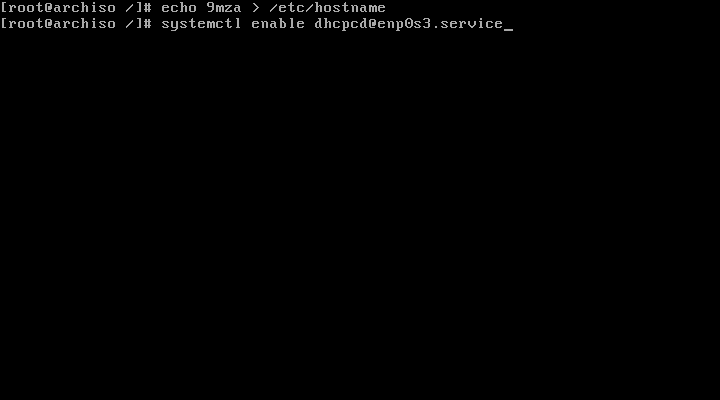
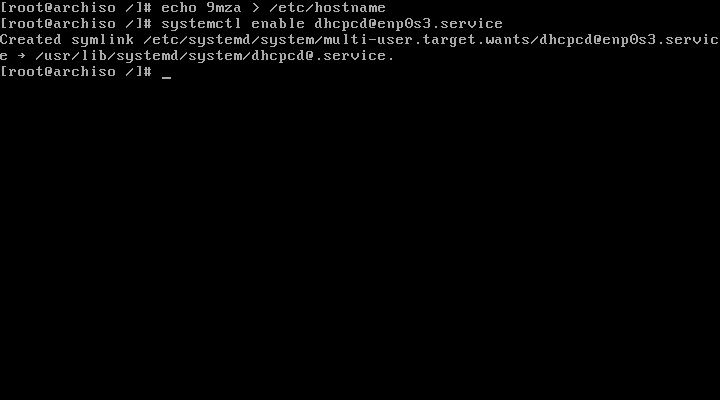
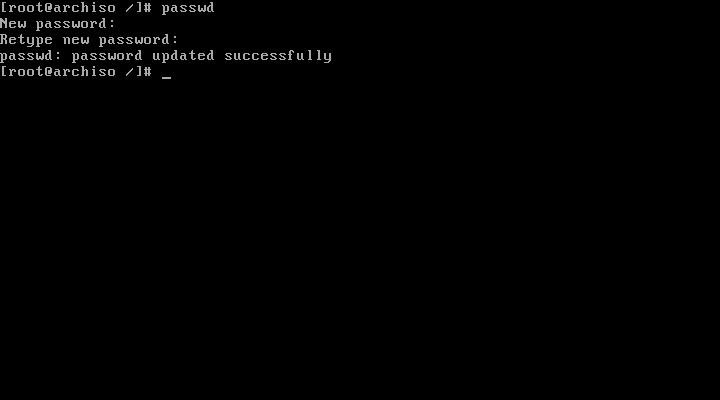
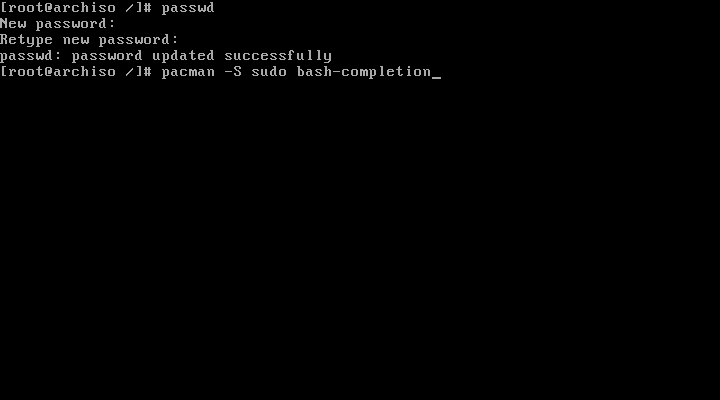
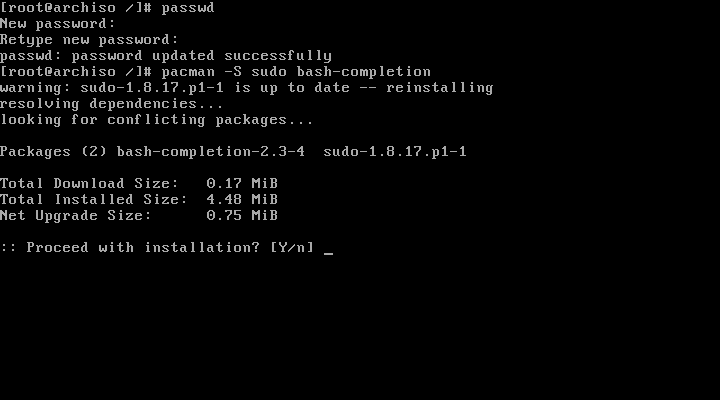

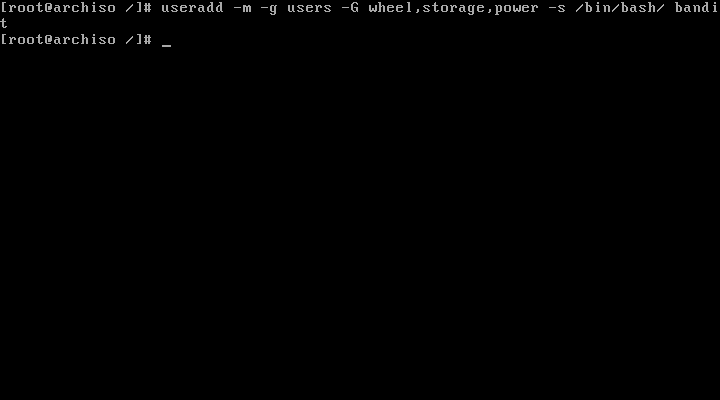
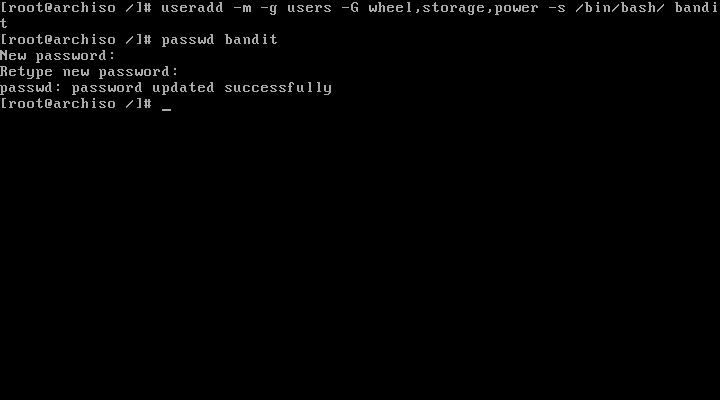
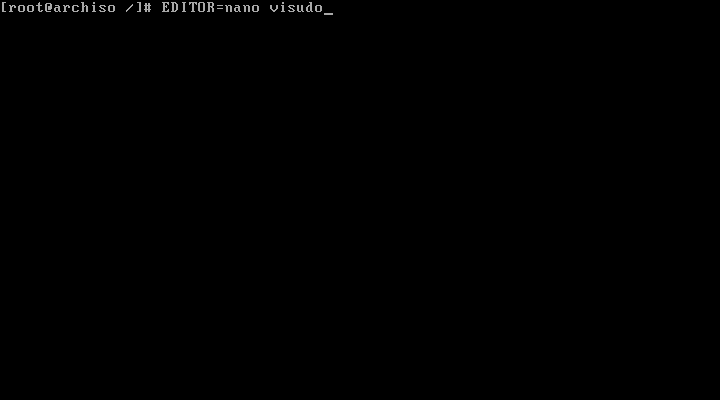
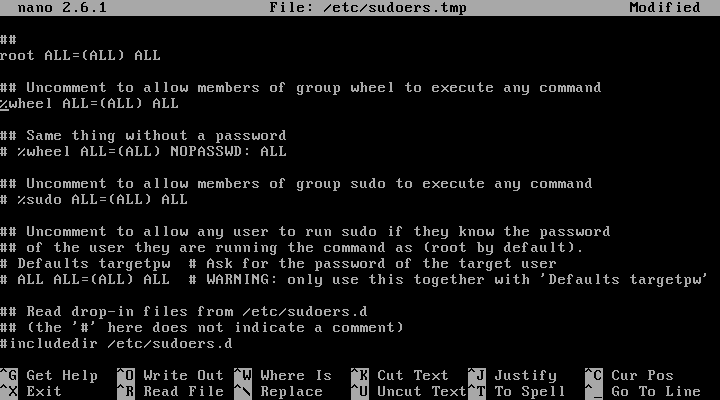
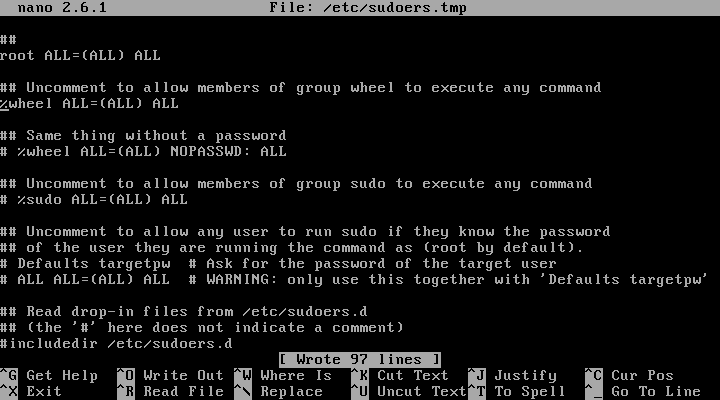
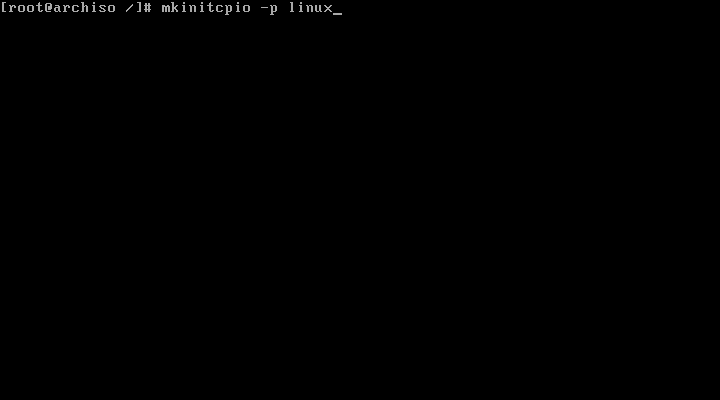
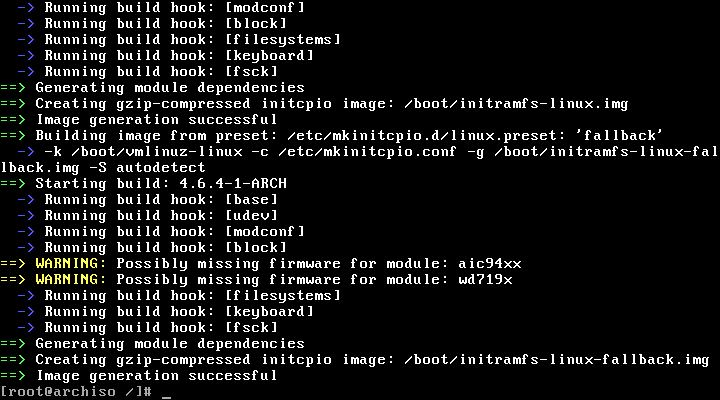
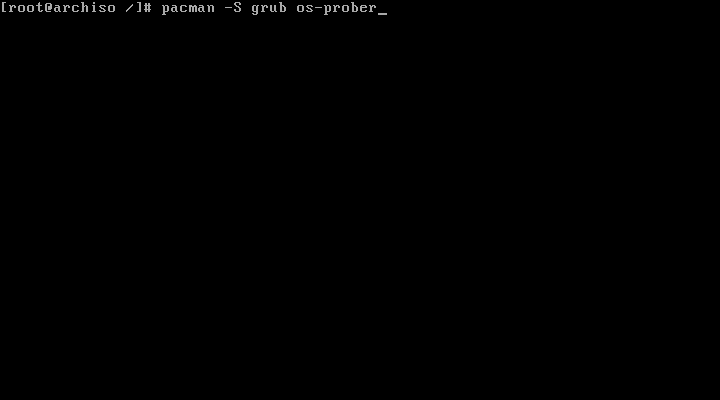
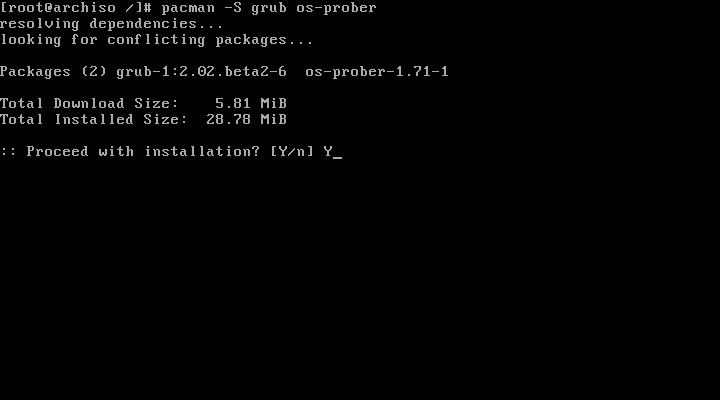
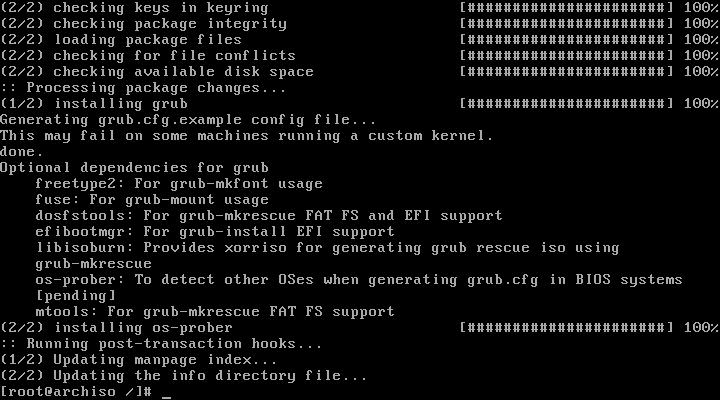
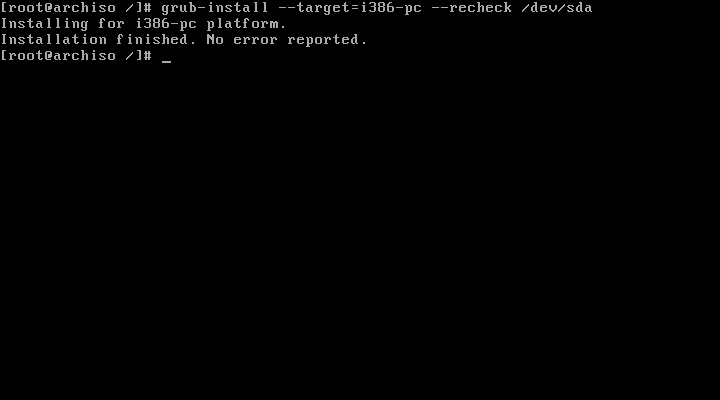
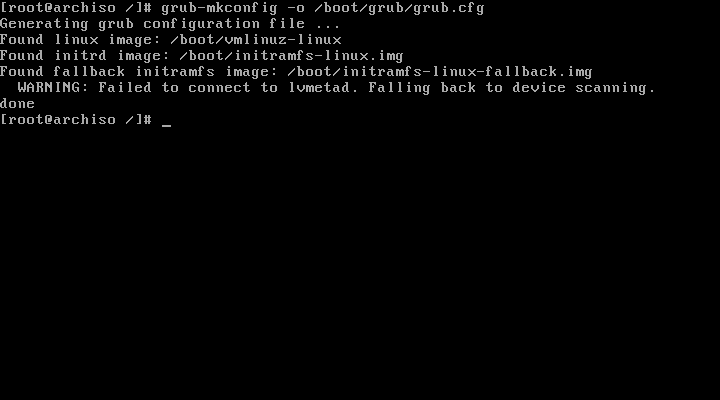
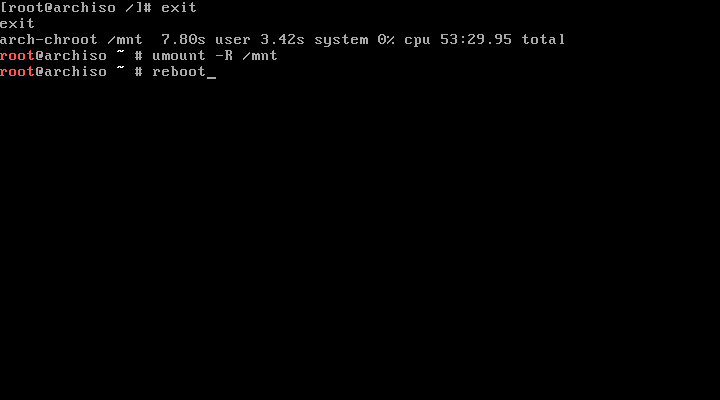
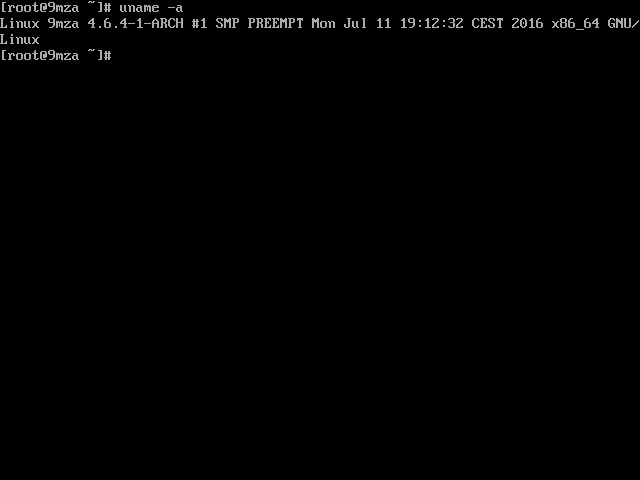
0 comments:
แสดงความคิดเห็น